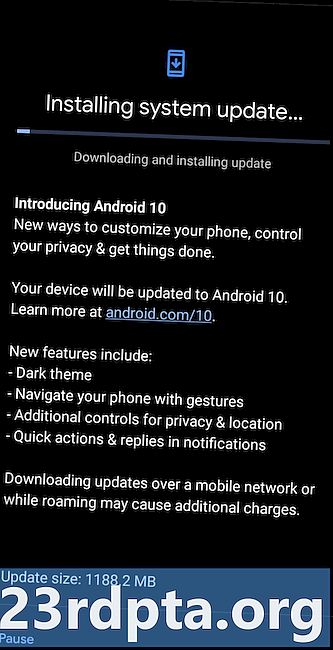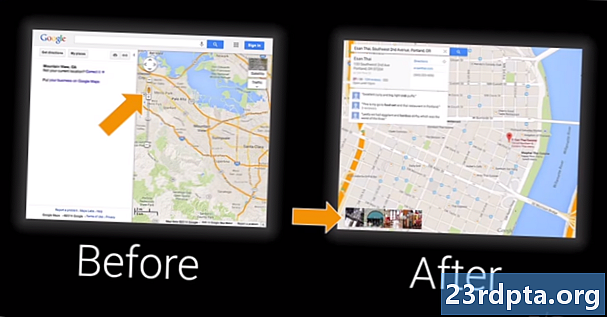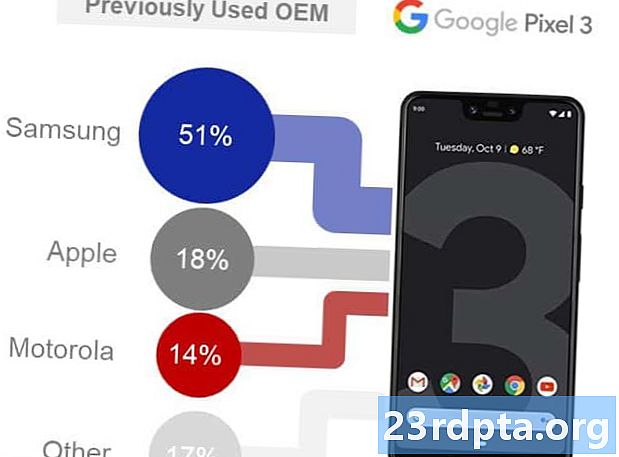Tartalom
- 1. probléma - Kodi összeomlik, lefagy vagy furcsa hibái vannak
- Lehetséges megoldások:
- 2. probléma - “Nem sikerült telepíteni a függőséget” hiba
- Lehetséges megoldások:
- 3. probléma - Kiegészítők, amelyek miatt a Kodi nem működik, lassan fut vagy összeomlik
- Lehetséges megoldások:
- 4. probléma - A videó pufferelése hosszú ideig, a lejátszás nem zavartalan
- Lehetséges megoldások:
- Útmutatók - Gyorsítótár ürítése, adatok törlése, probléma jelentése
- Indigó telepítés
- Gyorsítótár-tisztítás
- Hibabejelentés
- Összefüggő

A Kodi egy ingyenes, nyílt forrású média streaming eszköz, amelyet bármilyen video-, audio- vagy digitális médiafájl lejátszásához szinte bármilyen formátumban, codec-en, platformon, beleértve az Androidot, iOS-t, Windows-t, Linuxot és MacOS-t is használhatja. A Kodi azonban kiemelkedik az olyan kiegészítők elérhetősége miatt, amelyek lehetővé teszik a különféle médiafolyamok megtekintését vagy hallgatását az internetről, ezáltal rendkívül sokoldalú média streaming alkalmazássá. A felhasználók azonban olyan kérdésekkel találkoznak, hogy Kodi nem dolgozik időről időre. Vessen egy pillantást ezekre a problémákra, és lehetséges megoldásokat kínál ezek javítására!
1. probléma - Kodi összeomlik, lefagy vagy furcsa hibái vannak
A felhasználók néha azt tapasztalták, hogy Kodi nem a várt módon működik. Panaszok születtek furcsa hibákkal, véletlenszerű összeomlásokkal és befagyasztással.
Lehetséges megoldások:
- Először ellenőrizze, hogy az alkalmazások a legújabb verzióra vannak-e frissítve. Android és iOS alkalmazások esetén képesnek kell lennie az alkalmazások automatikus frissítésére a Google Play Áruházban, illetve az Apple App Store alkalmazásban. Windows esetén az alkalmazás automatikusan frissíthető, ha a Kodi-t a Windows Áruházon keresztül telepíti. Ha nem, akkor manuálisan kell letöltenie a telepítőt a Kodi letöltési oldaláról, itt található a MacOS telepítője és a Linux telepítési útmutatója.
- A hardveres gyorsítás az egyik fő ok, ami problémákat okoz a Kodi nem működésében. Lehet, hogy letiltja az esetleges problémákat. A bal oldali menüben található fogaskerék ikonra kattintással vagy megérintésével lépjen a Beállítások menübe. Nyissa meg a Player Settings lehetőséget. A bal alsó sarokban megjelenik egy fogaskerék ikon, mellette az Alap vagy a Szó szó. Váltás a lehetőségek között, és állítsa Expert-re. Most a Videobeállítások alatt görgessen le a „Hardvergyorsítás engedélyezése” pontra, és tiltsa le (vagy mindkettő az Android alkalmazás esetén). Ne feledje, hogy a Kodi nem működő hardveres gyorsításának letiltása elsősorban az Android alkalmazás problémáira vonatkozik, de más platformon is működhet.
- Kipróbálhatja a gyorsítótár ürítését is, és megnézheti, hogy ez javítja-e a problémákat. Ha Android-eszköze van, nyissa meg a Beállítások - Alkalmazások menüpontot, és koppintson a Kodi-ra. Koppintson a Tárolás elemre, majd a Cache törlése elemre. Sajnos a Windows, MacOS vagy Linux telepítésnél a folyamat nem olyan egyszerű. Ugyanakkor hasznos és részletes útmutatók érhetők el online, és lépésről lépésre lebontva lesz az alábbiakban.
2. probléma - “Nem sikerült telepíteni a függőséget” hiba

Ha egy ideje használta a Kodi-t, akkor előforduló gyakori hiba, hogy „nem sikerült telepíteni a függőséget”. Gyakran vannak függő fájlok, amelyeket telepíteni kell a Kodi kiegészítővel vagy építéssel. Ezt a hibát akkor látja, amikor ezeket a fájlokat nem töltik le és nem telepítik, így a Kodi nem működik a várt módon.
Lehetséges megoldások:
- A gyorsítótár ürítése trükköt okozhat. Kövesse a fenti lépéseket a gyorsítótár ürítéséhez egy Android eszközön, és az alábbiakban megtalálja az erre vonatkozó utasításokat: Windows és MacOS.
- Az Addons27.db fájl megsérülhet, és ezt a hibát okozhatja. Lépjen a Beállításokhoz (fogaskerék ikon a főmenüben) - Fájlkezelő - Profilkönyvtár - Adatbázis. Válassza ki az Addons27.db fájlt, és törölje azt. Visszatérés a kezdőképernyőhöz és kilépés az alkalmazásból. Nyissa meg újra az alkalmazást, és most megpróbálhatja telepíteni a hibát okozó kiegészítőt vagy építést. Ne feledje, hogy el kell lépnie a Kiegészítők - Saját kiegészítők mappába, és újra engedélyeznie kell a már telepített kiegészítőket.
- Ha minden más sikertelen, akkor lehet, hogy törölnie kell az alkalmazás adatait, vagy törölnie kell és újra kell telepítenie az alkalmazást. Ez megoldhatja a problémát, de újból telepítenie kell az összes kedvenc kiegészítőt a semmiből. az adatok törléséhez Android-eszközön lépjen a Beállítások - Alkalmazások menübe, keresse meg a Kodi-t, és koppintson a Tárolás elemre. Ezután érintse meg az Adatok törlése lehetőséget. Az alábbiakban olvashatjuk az utasításokat az adatok törléséhez Windows és MacOS rendszeren.
3. probléma - Kiegészítők, amelyek miatt a Kodi nem működik, lassan fut vagy összeomlik

Egyes kiegészítők, különösen azok, amelyeket egy ideje nem frissítettek, problémákat okozhatnak, és azt eredményezhetik, hogy a Kodi nem működik megfelelően, lassan fut vagy folyamatosan összeomlik.
Lehetséges megoldások:
- A kiegészítők, tárolók és források törlése, amelyeket már nem használ, vagy amelyeket egy ideje nem frissítettek, elősegítheti a Kodi felgyorsítását.
- Kiegészítő törlése - Lépjen a Kiegészítők elemre, és koppintson / kattintson az ikonra, amely úgy néz ki, mint egy nyitott doboz, amelyet az alkalmazás bal felső sarkában talál. Nyissa meg a Saját kiegészítőket, és érintse meg az Összes lehetőséget. Látni fogja a kiegészítők teljes listáját. Érintse meg az eltávolítani kívánt elemet, majd a következő megnyíló oldalon érintse meg az eltávolítás lehetőséget.
- Tároló törlése - Kövesse a fent felsorolt lépéseket, és a Saját kiegészítők megnyitása után érintse meg a Kiegészítő tárolót. Ismét érintse meg azt, amelyet eltávolítani szeretne, és távolítsa el.
- Forrás törlése - Lépjen a Beállításokhoz (fogaskerék ikon a főképernyőn) - Fájlkezelő. Keresse meg az eltávolítani kívánt forrást, és koppintson rá / kattintson rá, majd koppintson a Forrás eltávolítása elemre. A megerősítéshez válassza az Igen lehetőséget.
4. probléma - A videó pufferelése hosszú ideig, a lejátszás nem zavartalan

Egyes felhasználóknak problémák merültek fel a videók lejátszásakor a Kodi segítségével. Sok pufferolás történik, majd késések és dadogások fordulnak elő, amikor a videó lejátszása elindul.
Lehetséges megoldások:
- Ha úgy találja, hogy egy videó betöltése sokáig tart, annak oka lehet a hálózati csatlakozással kapcsolatos problémák. Győződjön meg arról, hogy megkapja a kívánt sebességet az Ookla sebességteszttel végzett sebességteszttel. Vegye fel a kapcsolatot szolgáltatójával, ha a normálnál lassabb sebességet lát.
- Egyes internetszolgáltatók megpróbálhatják leállítani vagy blokkolni a Kodi-on keresztüli streaminghez való hozzáférést is, így a Kodi megjelenése nem működik megfelelően. Ebben az esetben az egyetlen lehetőség a VPN használata az ISP fojtásának megkerülésére. A VPN lehetővé teszi az esetleges földrajzi korlátozások leküzdését is.
- A Kodi automatikusan az alacsony minőségű adatfolyamot egy kiváló minőségű videóvá alakítja. Ez a videó méretezés videóinak nézésekor dadogást okozhat.A videó méretezés csökkentéséhez lépjen a Beállítások menübe a bal oldali menüben található fogaskerék ikonra kattintással vagy megérintésével. Nyissa meg a Player Settings lehetőséget. A bal alsó sarokban megjelenik egy fogaskerék ikon, mellette az Alap vagy a Szó szó. Váltás a lehetőségek között, és állítsa Expert-re. Most a Video beállítások alatt görgessen le a „HQ skálák engedélyezése a méretezéshez fent” pontra. Próbáljon 10% -ra csökkenteni ezt az értéket (az alapértelmezett érték 20% legyen), és nézd meg, hogy csökkenti-e a dadogást. Ha nem, akkor a video méretezést le kell állítania úgy, hogy nullára állítja.
- Kövesse a fenti lépéseket, ugyanazon az utolsó képernyőn, görgessen le a „Hardvergyorsítás engedélyezése” pontra, és tiltsa le. Ez hozzájárulhat az esetleges dadogás csökkentéséhez is.
Útmutatók - Gyorsítótár ürítése, adatok törlése, probléma jelentése

Sok probléma, ha Kodi nem működik, a gyorsítótár egyszerű kiürítésével megoldható. Sajnos nincs gyors módszer a gyorsítótár ürítésére vagy az adatok törlésére, ha Kodi-t használ Windows vagy MacOS rendszeren. Elérhető azonban egy Indigo nevű hasznos kiegészítő, amelyet először telepítenie kell.
Indigó telepítés
- Lépjen a Beállítások menübe (fogaskerék ikon a bal oldali menüben) - Fájlkezelő.
- Kattintson a Forrás hozzáadása elemre.
- Kattintson a dobozra, ahol az áll
. Írja be a http://fusion.tvaddons.co URL-t - Győződjön meg arról, hogy pontosan gépelte be a címet, különben nem fog működni.
- Adjon nevet a forrásnak, majd kattintson az OK gombra.
- Menjen vissza a kezdőképernyőre és kattintson a Kiegészítők elemre.
- Kattintson a bal felső sarokban lévő ikonra, amely úgy néz ki, mint egy nyitott doboz.
- Kattintson a Telepítés ZIP-fájlból - (névre adta meg a forrást) - kodi-repos - English elemre, majd kattintson a repository.xmbchub-3.0.0.zip fájlra.
- Miután megkapta a forrás telepítésének értesítését, kattintson a Telepítés a lerakatból elemre.
- Kattintson a TVADDONS.CO Kiegészítő-tárra, és nyissa meg a Program-kiegészítőket.
- Keresse meg az Indigót és kattintson rá. A következő képernyőn kattintson a Telepítés elemre.
Gyorsítótár-tisztítás
Az Indigo kiegészítő telepítve van. A gyorsítótár vagy az adatok törléséhez itt kell tennie.
- A kezdőképernyőn ugorjon a Kiegészítők elemre, majd kattintson a Program Kiegészítők elemre.
- Nyissa meg az Indigót, keresse meg és kattintson a Karbantartó eszközök elemre.
- Most sok lehetőséget fog látni, beleértve a gyorsítótár törlését, az adatok törlését, a miniatűrök törlését (amit meg lehet tenni a felhasznált hely csökkentése érdekében) és még sok más. Kattintson a kívánt eszközre, és erősítse meg a választását.
Hibabejelentés
- Ha bármilyen Kodi problémával szembesül, akkor a legjobb segítség a segítséghez, ha egy szálat indít a Kodi fórumon.
- Annak érdekében, hogy megkapja a szükséges segítséget, létre kell hoznia egy teljes hibakeresési naplót. Az ehhez szükséges lépéseket itt találja.
Itt van néhány olyan kérdésre való áttekintés, amely miatt Kodi nem működik a várt módon. A Kodi számára annyira bonyolult dolgok esetében viszonylag könnyű elhárítani az esetlegesen felmerülő problémákat. A legtöbb esetben úgy tűnik, hogy a gyorsítótár egyszerű törlése gyakran végzi el a trükköt.
Ha bármilyen más problémával találkozott azzal, hogy a Kodi nem működik, tudassa velünk az alábbi megjegyzés szakaszban, és mindent megteszünk, hogy választ találjunk az Ön számára!
Összefüggő
- A Kodi telepítése és használata
- Kodi vs Plex - melyik a legmegfelelőbb?
- 10 legjobb Kodi-kiegészítő, amelyeket ki kell próbálnia
- A Kodi telepítése a Chromebookra
- 5 legjobb Kodi alkalmazás az Android számára
- Hogyan lehet adatfolyamot folytatni Kodi-ról Chromecastra - ez könnyebb, mint gondolnád
- A Kodi telepítésének három módja az Amazon Fire TV / Stick eszközére
- Ingyenes VPN használata a Kodi számára - jó ötlet?
Jogi nyilatkozat: Nyílt forráskódú jellege miatt a Kodi és fejlesztői, az XBMC Alapítvány sok bajba kerültek számos illegális, kalóz és erőszakos tartalmat kínáló kiegészítővel. A legutóbbi időben sok illegális streaming szolgáltatást bezártak, miután a tartalomszolgáltatók és maga a Kodi egyre nagyobb nyomást gyakoroltak rá, de még mindig sok jóváhagyott kiegészítő van, amelyek közül választhat. Az, hogy hogyan dönt a Kodi használatáról, teljesen rajtad múlik. Sem Kodi, sem Kodi semmilyen formában nem támogatja a kalózkodást, és nem vállal semmilyen felelősséget azért, amit a cikk tartalmával kapcsolatban dönt. Attól függően, hogy hogyan használja a Kodi, javasoljuk azonban a VPN figyelembe vételét.